Pruebas en un entorno real
Pruebe en producción sin marcas de agua.
Funciona donde lo necesites.
La previsualización de archivos PDF es habitual en muchas aplicaciones Java, especialmente para la gestión de documentos o la distribución de contenidos.
IronPDF es una potente biblioteca que permite a los desarrolladores Java trabajar con archivos PDF de forma eficaz.
En este artículo, aprenderemos a utilizar IronPDF para previsualizar archivos PDF dentro de una aplicación Java.
IronPDF es una biblioteca Java de alto rendimiento, que ofrece operaciones rápidas y precisas, lo que la convierte en una excelente opción para tareas relacionadas con PDF, como leer Archivos PDF extraer texto e imágenes, fusionar y dividir.
Con la ayuda de la librería IronPDF, puede crear PDFs a partir de HTML, URLs y cadenas con un renderizado preciso y perfecto en píxeles.
Para crear un visor de documentos PDF en Java, se necesitan las siguientes cosas.
:ProductInstall import com.ironsoftware.ironpdf.PdfDocument;
import javax.imageio.ImageIO;
import javax.swing.*;
import javax.swing.border.EmptyBorder;
import java.awt.image.BufferedImage;
import java.io.File;
import java.io.IOException;
import java.nio.file.Paths;
import java.util.ArrayList;
import java.util.List;Para ver documentos PDF, tenemos que cargar el archivo PDF en nuestra aplicación Java de visualización de PDF. Podemos hacerlo utilizando la clase PdfDocument.
public class PDFPreview extends JFrame {
private List<String> imagePaths = new ArrayList<>();
private List<String> ConvertToImages() throws IOException{
PdfDocument pdfDocument = PdfDocument.fromFile(Paths.get("example.pdf"));
// Crear una lista de rutas para las imágenes
List<BufferedImage> extractedImages = pdfDocument.toBufferedImages();
int i = 1;
for (BufferedImage extractedImage : extractedImages) {
String fileName = "assets/images/" + i + ".png";
ImageIO.write(extractedImage, "PNG", new File(fileName));
imagePaths.add("assets/images/" + i + ".png");
i++;
}
return imagePaths;
}
}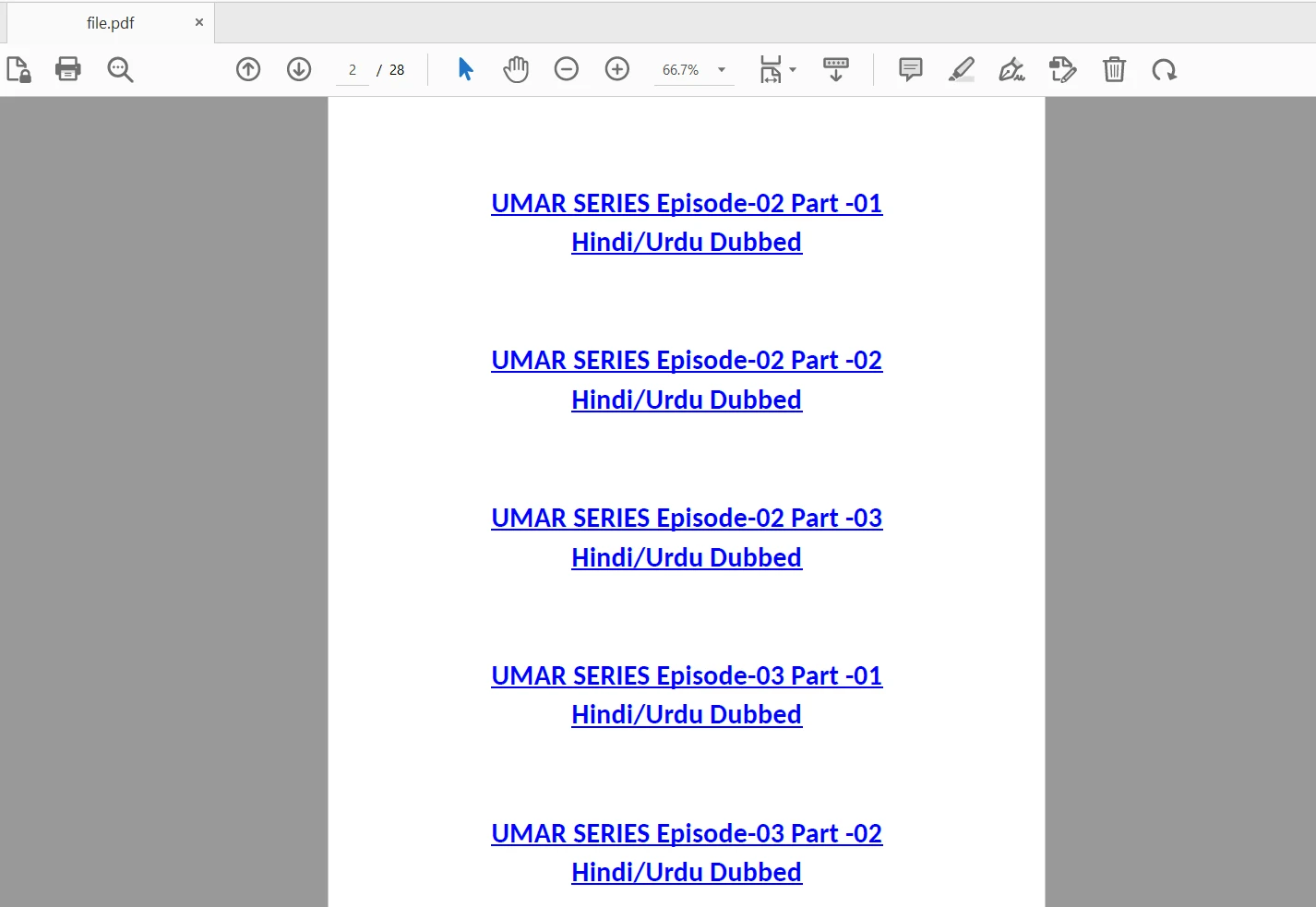
Convertido en imágenes:
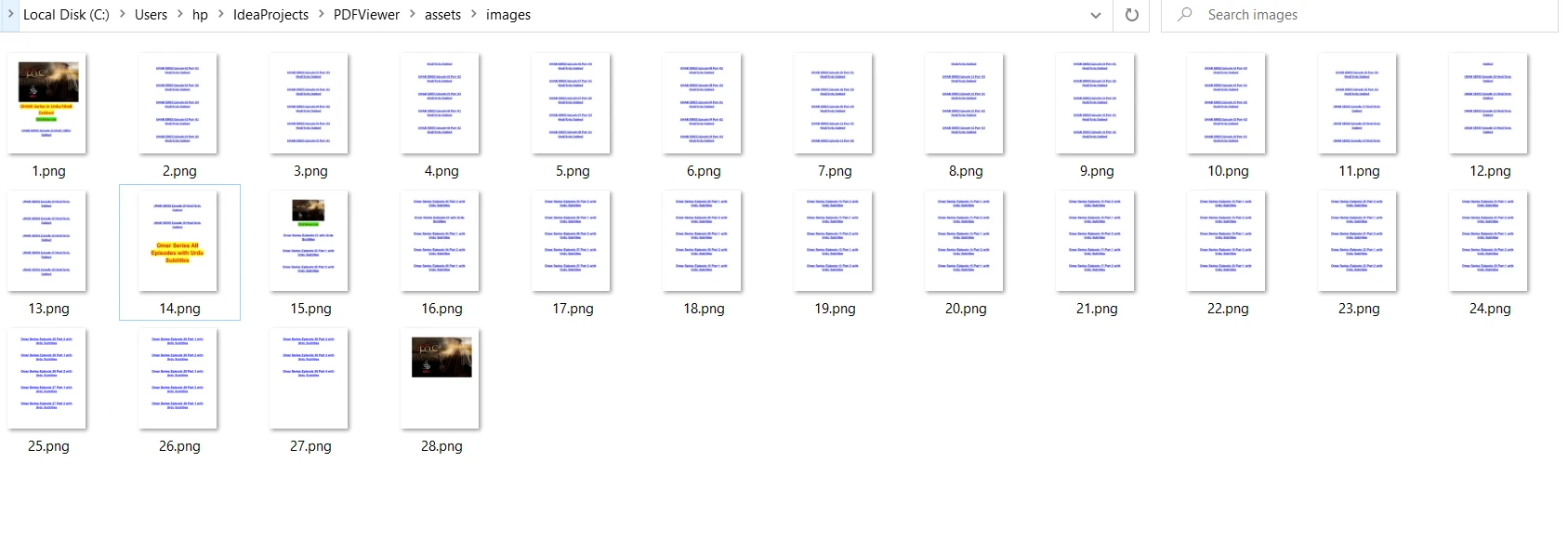
Ahora, puede mostrar las imágenes convertidas en una ventana de vista previa utilizando componentes Java Swing.
public class PDFPreview extends JFrame {
private JPanel imagePanel;
private JScrollPane scrollPane;
public PDFPreview(){
try{
imagePaths = this.ConvertToImages();
}
catch(Exception e){
}
// Crear panel de imágenes
imagePanel = new JPanel();
imagePanel.setLayout(new BoxLayout(imagePanel, BoxLayout.Y_AXIS));
// Añadir imágenes al panel
for (String imagePath : imagePaths) {
ImageIcon imageIcon = new ImageIcon(imagePath);
JLabel imageLabel = new JLabel(imageIcon);
imageLabel.setBorder(new EmptyBorder(10, 10, 10, 10));
imagePanel.add(imageLabel);
}
// Crear el panel de desplazamiento y añadirle imagePanel
scrollPane = new JScrollPane(imagePanel);
scrollPane.setVerticalScrollBarPolicy(JScrollPane.VERTICAL_SCROLLBAR_ALWAYS);
// Colocar el marco
getContentPane().add(scrollPane);
setTitle("PDF Viewer");
setDefaultCloseOperation(JFrame.EXIT_ON_CLOSE);
pack();
setLocationRelativeTo(null);
setVisible(true);
}
}Por último, coloque el siguiente código en el método principal de la clase PDFPreview:
public static void main(String [] args) {
SwingUtilities.invokeLater(
PDFPreview::new
);
}PDFPreview extiende JFrame, un contenedor de nivel superior para la creación de ventanas.imagePanel, scrollPane, y imagePaths.ejemplo.pdf y lo convierte en una serie de imágenes. El PdfDocument carga el archivo PDF y convierte cada página en una BufferedImage, luego guarda cada una como un PNG en el directorio assets/images/ y añade las rutas a imagePaths.PDFPreview() inicializa la aplicación. Llama a ConvertToImages() para rellenar imagePaths.imagePanel se inicializa y establece su diseño como diseño de caja vertical.imagePaths y crea ImageIcon para cada imagen, los añade a JLabel, y añade etiquetas a imagePanel.JScrollPane y establece imagePanel como su ventana gráfica.scrollPane al panel de contenido del marco, establece el título del marco, establece la operación de cierre por defecto, empaqueta los componentes, centra el marco en la pantalla y lo hace visible.principal() es el punto de entrada del programa. Invoca al constructor PDFPreview utilizando SwingUtilities.invokeLater() para garantizar que los componentes Swing se crean y modifican en el subproceso de envío de eventos, el subproceso dedicado a las operaciones de la interfaz gráfica de usuario.
Ahora, ejecute el programa y aparecerá el visor de archivos PDF con el documento PDF cargado.
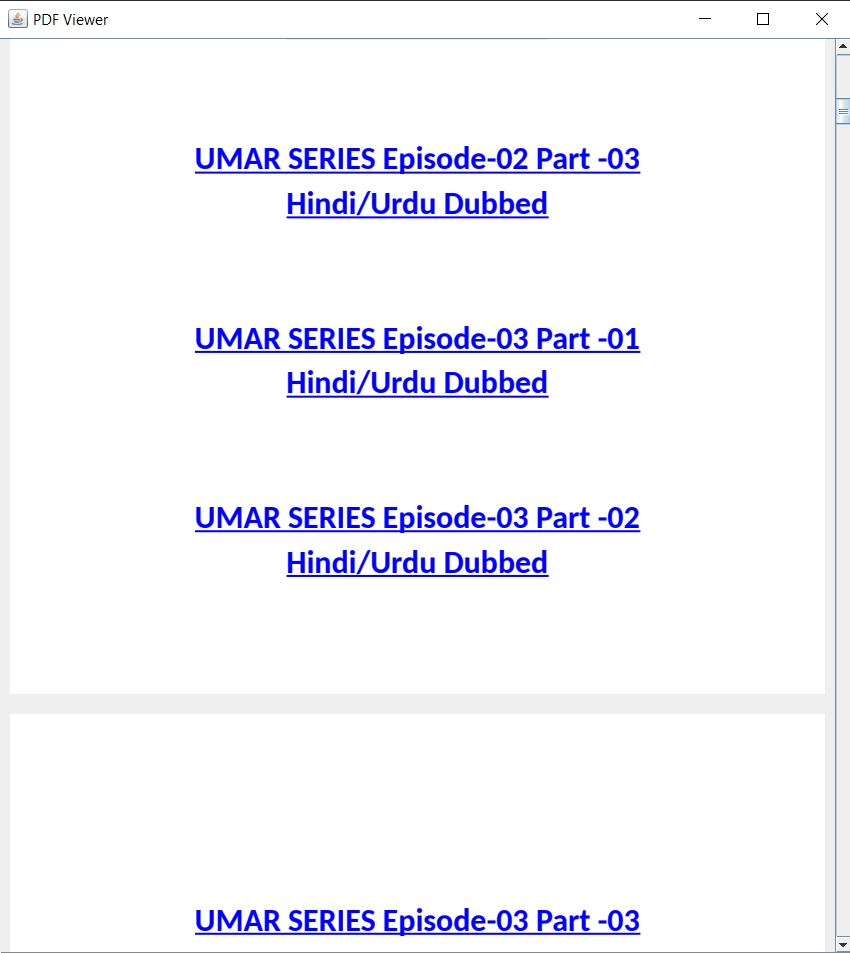
En este artículo, hemos explorado cómo utilizar IronPDF para aplicaciones basadas en Java para previsualizar archivos PDF dentro de una aplicación Java. Hemos aprendido a acceder a un archivo PDF y mostrarlo en una ventana de visor de PDF de Java.
Con IronPDF, puede integrar fácilmente la funcionalidad de previsualización de PDF en su aplicación Java. Para obtener información detallada y ejemplos sobre la utilización de IronPDF for Java, puede consultar aquí. Para ver el tutorial del lector de PDF de Java, visite enlace.
IronPDF es gratuito para fines de desarrollo, para obtener más información sobre los detalles de la licencia, puede visitar el sitio web proporcionado enlace. A prueba gratuita para uso comercial.
9 productos API .NET para sus documentos de oficina








